Matplotlib散点图标签:如何优雅地为散点图添加标注
Matplotlib是Python中最流行的数据可视化库之一,它提供了丰富的绘图功能,其中散点图(scatter plot)是一种常用的可视化方式,用于展示两个变量之间的关系。在绘制散点图时,为数据点添加标签可以提供更多的信息和上下文,使图表更加清晰和易于理解。本文将详细介绍如何使用Matplotlib为散点图添加标签,包括基本标签、自定义标签、标签位置调整等多个方面。
1. Matplotlib散点图基础
在深入探讨散点图标签之前,我们先来回顾一下Matplotlib中绘制散点图的基本方法。散点图通常用于展示两个数值变量之间的关系,每个数据点在图上表示为一个标记。
以下是一个简单的散点图示例:
import matplotlib.pyplot as plt
import numpy as np
# 生成示例数据
x = np.random.rand(50)
y = np.random.rand(50)
# 创建散点图
plt.figure(figsize=(8, 6))
plt.scatter(x, y)
plt.title('Basic Scatter Plot - how2matplotlib.com')
plt.xlabel('X-axis')
plt.ylabel('Y-axis')
plt.show()
Output:
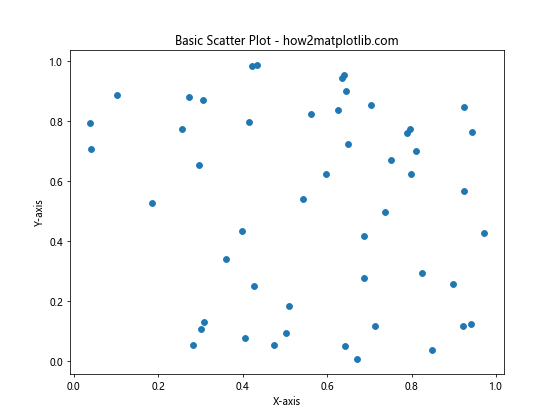
在这个例子中,我们使用numpy生成了50个随机数据点,然后使用plt.scatter()函数创建散点图。plt.title()、plt.xlabel()和plt.ylabel()函数用于添加图表标题和轴标签。
2. 为散点图添加基本标签
现在,让我们开始为散点图添加标签。最简单的方法是使用plt.annotate()函数为每个数据点添加文本标签。
import matplotlib.pyplot as plt
import numpy as np
# 生成示例数据
x = np.array([1, 2, 3, 4, 5])
y = np.array([2, 4, 1, 3, 5])
labels = ['A', 'B', 'C', 'D', 'E']
# 创建散点图并添加标签
plt.figure(figsize=(8, 6))
plt.scatter(x, y)
for i, label in enumerate(labels):
plt.annotate(label, (x[i], y[i]), xytext=(5, 5), textcoords='offset points')
plt.title('Scatter Plot with Basic Labels - how2matplotlib.com')
plt.xlabel('X-axis')
plt.ylabel('Y-axis')
plt.show()
Output:
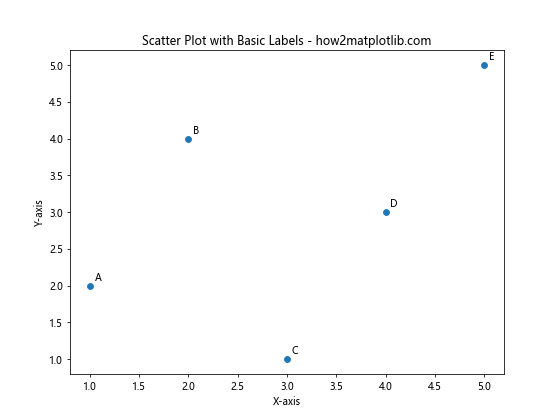
在这个例子中,我们使用enumerate()函数遍历标签列表,并为每个数据点添加对应的标签。plt.annotate()函数的第一个参数是要显示的文本,第二个参数是标签所指向的坐标点。xytext参数用于设置标签相对于数据点的偏移量,textcoords='offset points'表示偏移量以点为单位。
3. 自定义标签样式
Matplotlib提供了多种方式来自定义标签的样式,包括字体、颜色、大小等。以下是一个展示如何自定义标签样式的示例:
import matplotlib.pyplot as plt
import numpy as np
# 生成示例数据
x = np.array([1, 2, 3, 4, 5])
y = np.array([2, 4, 1, 3, 5])
labels = ['Apple', 'Banana', 'Cherry', 'Date', 'Elderberry']
# 创建散点图并添加自定义样式的标签
plt.figure(figsize=(10, 8))
scatter = plt.scatter(x, y, s=100, c=range(len(x)), cmap='viridis')
for i, label in enumerate(labels):
plt.annotate(label, (x[i], y[i]),
xytext=(10, 10),
textcoords='offset points',
fontsize=12,
fontweight='bold',
color='red',
bbox=dict(boxstyle='round,pad=0.5', fc='yellow', ec='k', alpha=0.7))
plt.title('Scatter Plot with Custom Labels - how2matplotlib.com', fontsize=16)
plt.xlabel('X-axis', fontsize=14)
plt.ylabel('Y-axis', fontsize=14)
plt.colorbar(scatter, label='Point Index')
plt.show()
Output:
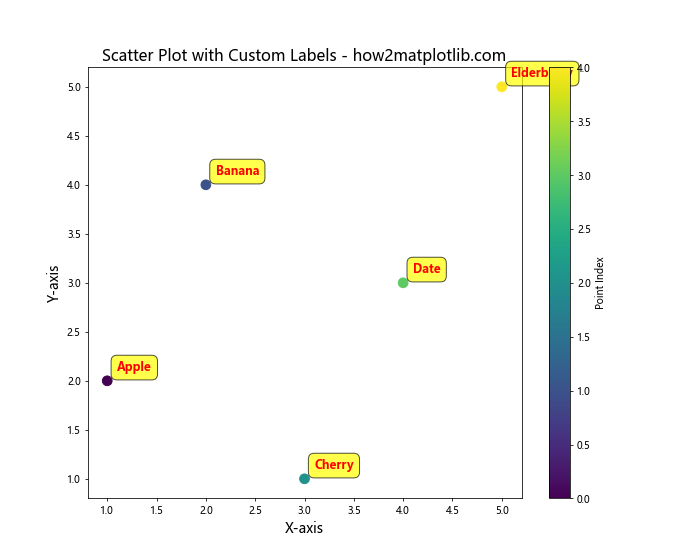
在这个例子中,我们使用了以下技巧来自定义标签样式:
fontsize参数设置字体大小fontweight参数设置字体粗细color参数设置文本颜色bbox参数添加文本框,可以自定义框的样式、填充颜色、边框颜色和透明度
此外,我们还使用了plt.scatter()函数的s参数来调整散点的大小,c参数和cmap参数来为散点添加颜色映射。
4. 使用箭头连接标签和数据点
有时候,我们可能希望用箭头将标签和对应的数据点连接起来,以便更清晰地展示标签所指的具体位置。Matplotlib的annotate()函数提供了arrowprops参数来实现这一功能。
import matplotlib.pyplot as plt
import numpy as np
# 生成示例数据
x = np.array([1, 2, 3, 4, 5])
y = np.array([2, 4, 1, 3, 5])
labels = ['Point A', 'Point B', 'Point C', 'Point D', 'Point E']
# 创建散点图并添加带箭头的标签
plt.figure(figsize=(10, 8))
plt.scatter(x, y, s=100)
for i, label in enumerate(labels):
plt.annotate(label, (x[i], y[i]),
xytext=(20, 20),
textcoords='offset points',
fontsize=12,
arrowprops=dict(arrowstyle='->', connectionstyle='arc3,rad=0.2'))
plt.title('Scatter Plot with Arrow Labels - how2matplotlib.com', fontsize=16)
plt.xlabel('X-axis', fontsize=14)
plt.ylabel('Y-axis', fontsize=14)
plt.show()
Output:
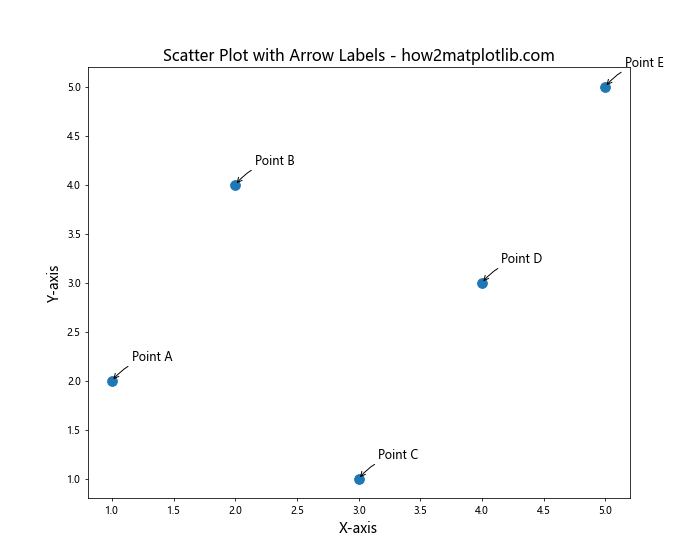
在这个例子中,我们使用arrowprops参数来添加箭头。arrowstyle='->'指定了箭头的样式,connectionstyle='arc3,rad=0.2'设置了箭头的弯曲程度。你可以根据需要调整这些参数来获得不同的箭头效果。
5. 动态调整标签位置
当数据点较多或分布密集时,标签可能会重叠,影响图表的可读性。在这种情况下,我们可以使用一些技巧来动态调整标签的位置,以避免重叠。
以下是一个使用简单算法来调整标签位置的示例:
import matplotlib.pyplot as plt
import numpy as np
def adjust_label_position(x, y, labels, min_distance=0.1):
positions = list(zip(x, y))
adjusted_positions = []
for i, (xi, yi) in enumerate(positions):
while any(np.sqrt((xi-xj)**2 + (yi-yj)**2) < min_distance for xj, yj in adjusted_positions):
xi += 0.05
yi += 0.05
adjusted_positions.append((xi, yi))
return zip(*adjusted_positions)
# 生成示例数据
np.random.seed(42)
x = np.random.rand(20)
y = np.random.rand(20)
labels = [f'Point {i+1}' for i in range(20)]
# 调整标签位置
adjusted_x, adjusted_y = adjust_label_position(x, y, labels)
# 创建散点图并添加调整后的标签
plt.figure(figsize=(12, 10))
plt.scatter(x, y, s=50)
for i, label in enumerate(labels):
plt.annotate(label, (adjusted_x[i], adjusted_y[i]),
xytext=(5, 5),
textcoords='offset points',
fontsize=8,
bbox=dict(boxstyle='round,pad=0.2', fc='white', ec='gray', alpha=0.7))
plt.title('Scatter Plot with Adjusted Labels - how2matplotlib.com', fontsize=16)
plt.xlabel('X-axis', fontsize=14)
plt.ylabel('Y-axis', fontsize=14)
plt.show()
Output:
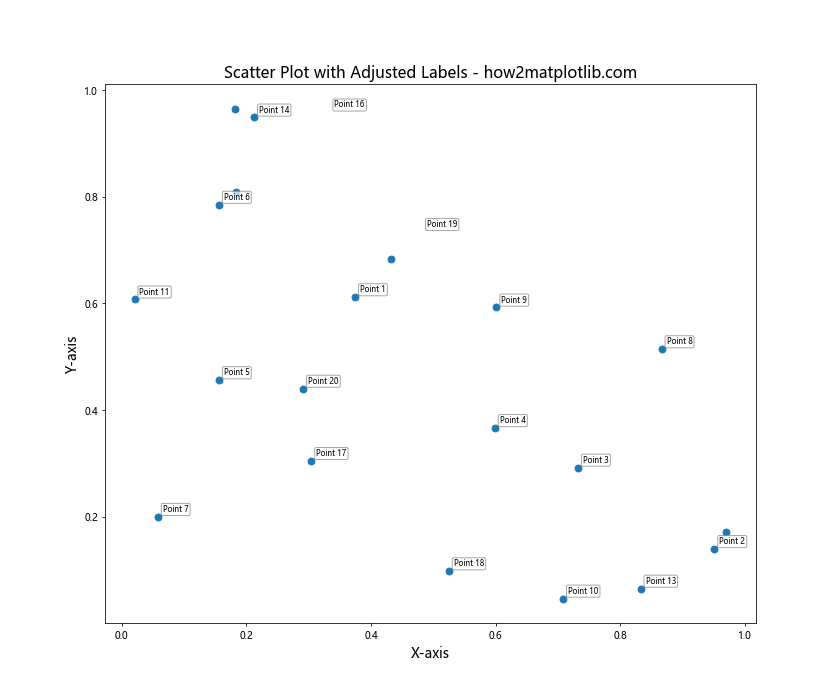
在这个例子中,我们定义了一个adjust_label_position()函数,它会检查每个标签的位置,如果与其他标签太近,就会稍微移动位置。这种方法可以有效减少标签重叠的问题,但对于非常密集的数据集可能仍然不够完美。
6. 使用图例代替直接标签
当数据点非常多时,为每个点添加标签可能会使图表变得杂乱。在这种情况下,我们可以考虑使用图例(legend)来代替直接标签。以下是一个使用图例来标识不同类别数据点的示例:
import matplotlib.pyplot as plt
import numpy as np
# 生成示例数据
np.random.seed(42)
categories = ['A', 'B', 'C', 'D']
colors = ['red', 'blue', 'green', 'orange']
data = {cat: (np.random.rand(20), np.random.rand(20)) for cat in categories}
# 创建散点图并使用图例
plt.figure(figsize=(10, 8))
for cat, color in zip(categories, colors):
x, y = data[cat]
plt.scatter(x, y, c=color, label=f'Category {cat}', alpha=0.7)
plt.title('Scatter Plot with Legend - how2matplotlib.com', fontsize=16)
plt.xlabel('X-axis', fontsize=14)
plt.ylabel('Y-axis', fontsize=14)
plt.legend(fontsize=12, loc='upper left', bbox_to_anchor=(1, 1))
plt.tight_layout()
plt.show()
Output:
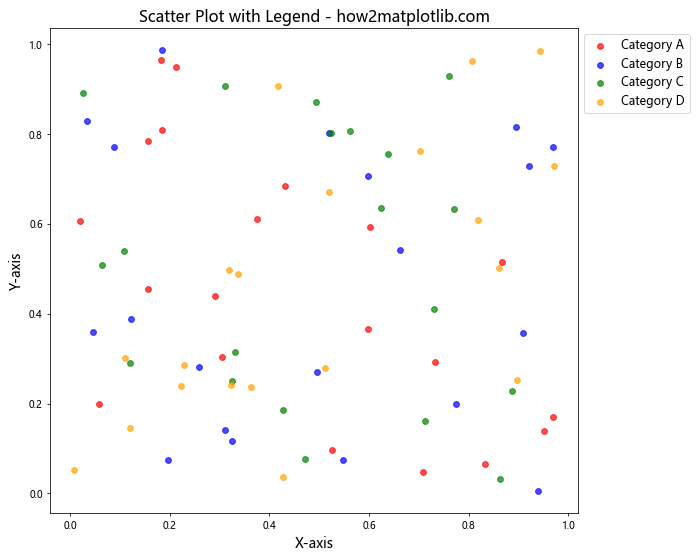
在这个例子中,我们为每个类别创建了一组散点,并使用不同的颜色来区分。通过设置label参数和调用plt.legend()函数,我们创建了一个图例来解释每种颜色代表的类别。bbox_to_anchor=(1, 1)参数将图例放置在图表的右上角外侧。
7. 交互式标签
对于复杂的数据集,有时我们可能希望用户能够交互式地查看数据点的标签。Matplotlib提供了一些工具来实现这种交互功能,比如mpld3库。以下是一个使用mpld3创建交互式标签的示例:
import matplotlib.pyplot as plt
import numpy as np
import mpld3
# 生成示例数据
np.random.seed(42)
x = np.random.rand(50)
y = np.random.rand(50)
labels = [f'Point {i+1}' for i in range(50)]
# 创建散点图
fig, ax = plt.subplots(figsize=(10, 8))
scatter = ax.scatter(x, y, s=100, alpha=0.7)
# 添加交互式标签
tooltip = mpld3.plugins.PointLabelTooltip(scatter, labels=labels)
mpld3.plugins.connect(fig, tooltip)
ax.set_title('Interactive Scatter Plot - how2matplotlib.com', fontsize=16)
ax.set_xlabel('X-axis', fontsize=14)
ax.set_ylabel('Y-axis', fontsize=14)
# 显示交互式图表
mpld3.show()
在这个例子中,我们使用mpld3库创建了一个交互式散点图。当用户将鼠标悬停在数据点上时,会显示该点的标签。请注意,要运行这个示例,你需要安装mpld3库(可以使用pip install mpld3命令安装)。
8. 使用文本框显示多行信息
有时,我们可能需要为每个数据点显示多行信息。在这种情况下,我们可以使用文本框来容纳更多的文本内容。以下是一个使用文本框显示多行信息的示例:
import matplotlib.pyplot as plt
import numpy as np
# 生成示例数据
np.random.seed(42)
x = np.random.rand(5)
y = np.random.rand(5)
info = [
'Point A\nX: {:.2f}\nY: {:.2f}'.format(x[0], y[0]),
'Point B\nX: {:.2f}\nY: {:.2f}'.format(x[1], y[1]),
'Point C\nX: {:.2f}\nY: {:.2f}'.format(x[2], y[2]),
'Point D\nX: {:.2f}\nY: {:.2f}'.format(x[3], y[3]),
'Point E\nX: {:.2f}\nY: {:.2f}'.format(x[4], y[4])
]
# 创建散点图并添加文本框
plt.figure(figsize=(12, 10))
plt.scatter(x, y, s=100)
for i, txt in enumerate(info):
plt.annotate(txt, (x[i], y[i]),
xytext=(10, 10),
textcoords='offset points',
bbox=dict(boxstyle='round,pad=0.5', fc='white', ec='gray', alpha=0.7),
fontsize=10,
ha='left')
plt.title('Scatter Plot with Multi-line Labels - how2matplotlib.com', fontsize=16)
plt.xlabel('X-axis', fontsize=14)
plt.ylabel('Y-axis', fontsize=14)
plt.show()
Output:
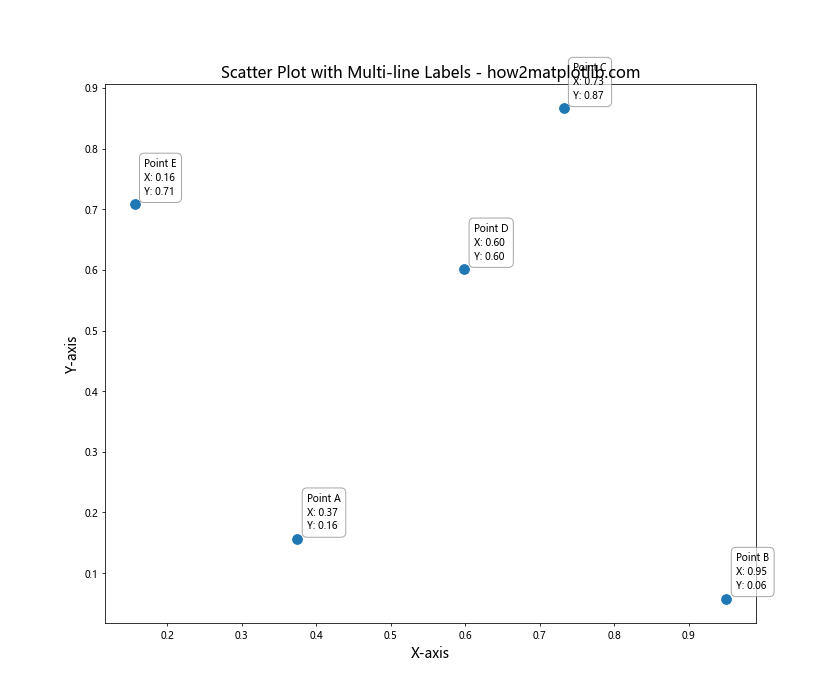
在这个例子中,我们为每个数据点创建了一个包含多行信息的文本框。使用\n来在文本中添加换行,bbox参数用于创建文本框的背景和边框。ha='left'参数确保文本左对齐。
9. 使用不同大小和颜色的标签
为了进一步增强散点图的信息量,我们可以根据数据的特征来调整标签的大小和颜色。这种方法可以直观地展示数据点的额外维度。以下是一个根据数据值调整标签大小和颜色的示例:
import matplotlib.pyplot as plt
import numpy as np
# 生成示例数据
np.random.seed(42)
x = np.random.rand(20)
y = np.random.rand(20)
values = np.random.randint(1, 100, 20)
labels = [f'P{i+1}' for i in range(20)]
# 创建散点图并添加可变大小和颜色的标签
plt.figure(figsize=(12, 10))
scatter = plt.scatter(x, y, s=values, c=values, cmap='viridis', alpha=0.7)
for i, (xi, yi, val) in enumerate(zip(x, y, values)):
plt.annotate(labels[i], (xi, yi),
xytext=(5, 5),
textcoords='offset points',
fontsize=8 + val/10, # 根据值调整字体大小
color=plt.cm.viridis(val/100), # 根据值调整颜色
fontweight='bold')
plt.colorbar(scatter, label='Value')
plt.title('Scatter Plot with Variable Label Size and Color - how2matplotlib.com', fontsize=16)
plt.xlabel('X-axis', fontsize=14)
plt.ylabel('Y-axis', fontsize=14)
plt.show()
Output:
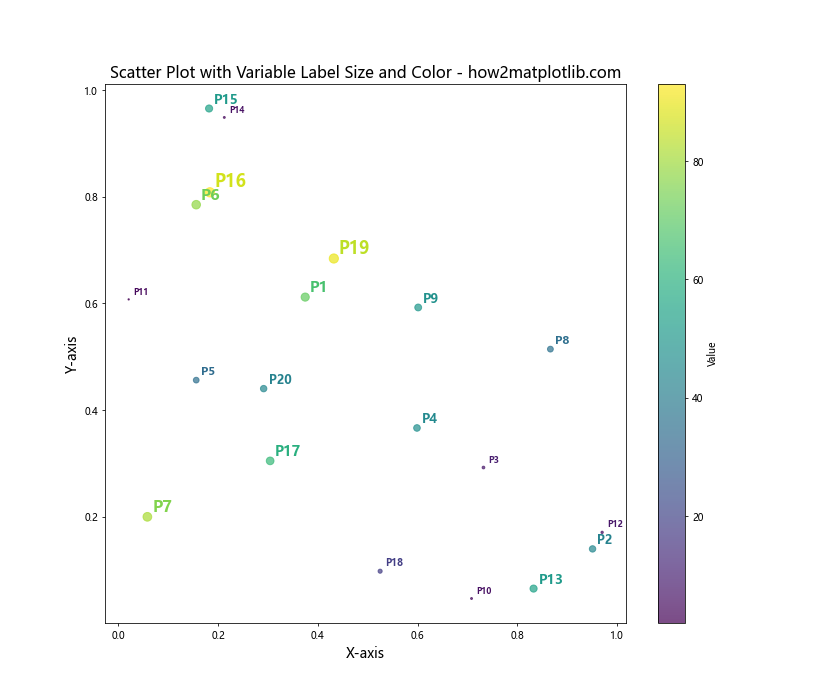
在这个例子中,我们使用values数组来决定散点的大小和颜色。同时,我们也根据这些值来调整标签的字体大小和颜色。这样,标签不仅指示了数据点的位置,还直观地展示了数据点的值大小。
10. 使用标签分组
当数据点可以分为不同的类别时,我们可以使用标签分组来更好地展示数据的结构。以下是一个使用标签分组的示例:
import matplotlib.pyplot as plt
import numpy as np
# 生成示例数据
np.random.seed(42)
categories = ['A', 'B', 'C']
colors = ['red', 'blue', 'green']
data = {cat: (np.random.rand(10), np.random.rand(10)) for cat in categories}
# 创建散点图并使用分组标签
plt.figure(figsize=(12, 10))
for cat, color in zip(categories, colors):
x, y = data[cat]
scatter = plt.scatter(x, y, c=color, label=f'Category {cat}', alpha=0.7)
for i, (xi, yi) in enumerate(zip(x, y)):
plt.annotate(f'{cat}{i+1}', (xi, yi),
xytext=(5, 5),
textcoords='offset points',
fontsize=10,
color=color)
plt.title('Scatter Plot with Grouped Labels - how2matplotlib.com', fontsize=16)
plt.xlabel('X-axis', fontsize=14)
plt.ylabel('Y-axis', fontsize=14)
plt.legend(fontsize=12, loc='upper left', bbox_to_anchor=(1, 1))
plt.tight_layout()
plt.show()
Output:
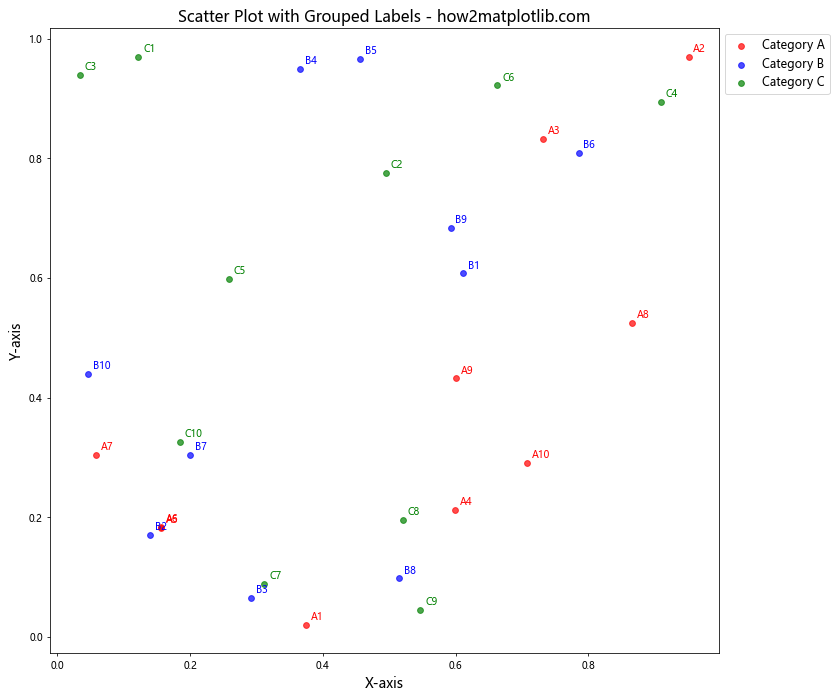
在这个例子中,我们为每个类别创建了一组散点,并使用不同的颜色来区分。每个数据点的标签包含类别信息和序号,并使用与类别相同的颜色。这种方法可以清晰地展示数据点的类别归属。
11. 使用标签突出显示特定数据点
在某些情况下,我们可能想要突出显示某些特定的数据点。这可以通过为这些点添加特殊的标签或标记来实现。以下是一个突出显示特定数据点的示例:
import matplotlib.pyplot as plt
import numpy as np
# 生成示例数据
np.random.seed(42)
x = np.random.rand(50)
y = np.random.rand(50)
# 选择要突出显示的点
highlight_indices = [10, 25, 40]
highlight_x = x[highlight_indices]
highlight_y = y[highlight_indices]
# 创建散点图并突出显示特定点
plt.figure(figsize=(12, 10))
plt.scatter(x, y, alpha=0.5, label='Regular Points')
plt.scatter(highlight_x, highlight_y, color='red', s=100, label='Highlighted Points')
for i, (xi, yi) in enumerate(zip(highlight_x, highlight_y)):
plt.annotate(f'Important Point {i+1}', (xi, yi),
xytext=(10, 10),
textcoords='offset points',
fontsize=12,
fontweight='bold',
color='red',
arrowprops=dict(arrowstyle='->', color='red'))
plt.title('Scatter Plot with Highlighted Points - how2matplotlib.com', fontsize=16)
plt.xlabel('X-axis', fontsize=14)
plt.ylabel('Y-axis', fontsize=14)
plt.legend(fontsize=12)
plt.show()
Output:
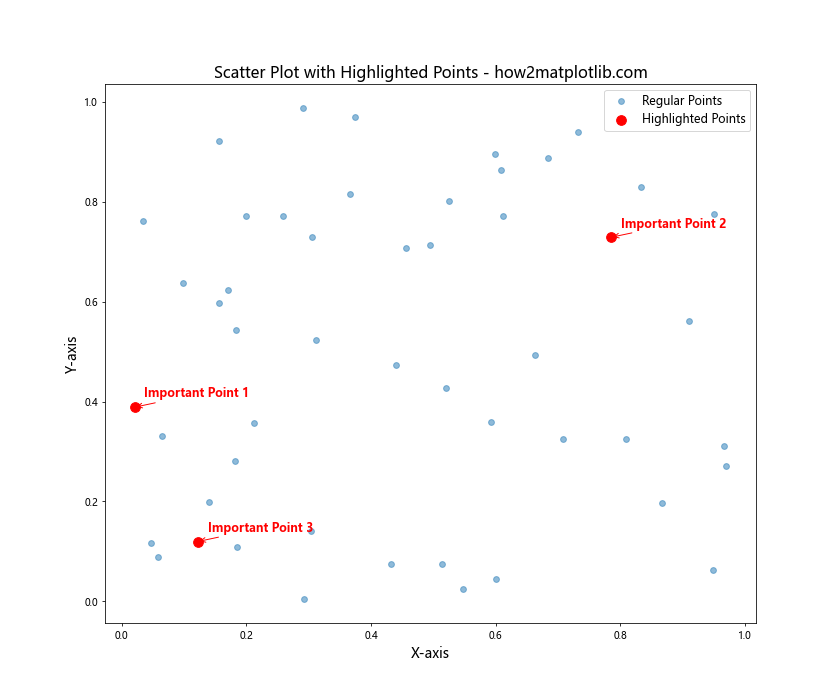
在这个例子中,我们选择了三个特定的数据点进行突出显示。这些点使用不同的颜色和更大的标记尺寸,并添加了带箭头的标签。这种方法可以有效地引导观众注意到重要的数据点。
12. 使用标签显示数据趋势
标签不仅可以用来标识单个数据点,还可以用来显示数据的整体趋势或特征。以下是一个使用标签来显示数据趋势的示例:
import matplotlib.pyplot as plt
import numpy as np
# 生成示例数据
np.random.seed(42)
x = np.linspace(0, 10, 50)
y = 2 * x + np.random.normal(0, 2, 50)
# 计算趋势线
z = np.polyfit(x, y, 1)
p = np.poly1d(z)
# 创建散点图并添加趋势线
plt.figure(figsize=(12, 10))
plt.scatter(x, y, alpha=0.7)
plt.plot(x, p(x), "r--")
# 添加趋势标签
plt.annotate(f'Trend: y = {z[0]:.2f}x + {z[1]:.2f}',
xy=(0.05, 0.95),
xycoords='axes fraction',
fontsize=12,
bbox=dict(boxstyle="round,pad=0.3", fc="yellow", ec="b", alpha=0.5))
# 添加相关系数标签
correlation = np.corrcoef(x, y)[0, 1]
plt.annotate(f'Correlation: {correlation:.2f}',
xy=(0.05, 0.85),
xycoords='axes fraction',
fontsize=12,
bbox=dict(boxstyle="round,pad=0.3", fc="yellow", ec="b", alpha=0.5))
plt.title('Scatter Plot with Trend Analysis - how2matplotlib.com', fontsize=16)
plt.xlabel('X-axis', fontsize=14)
plt.ylabel('Y-axis', fontsize=14)
plt.show()
Output:
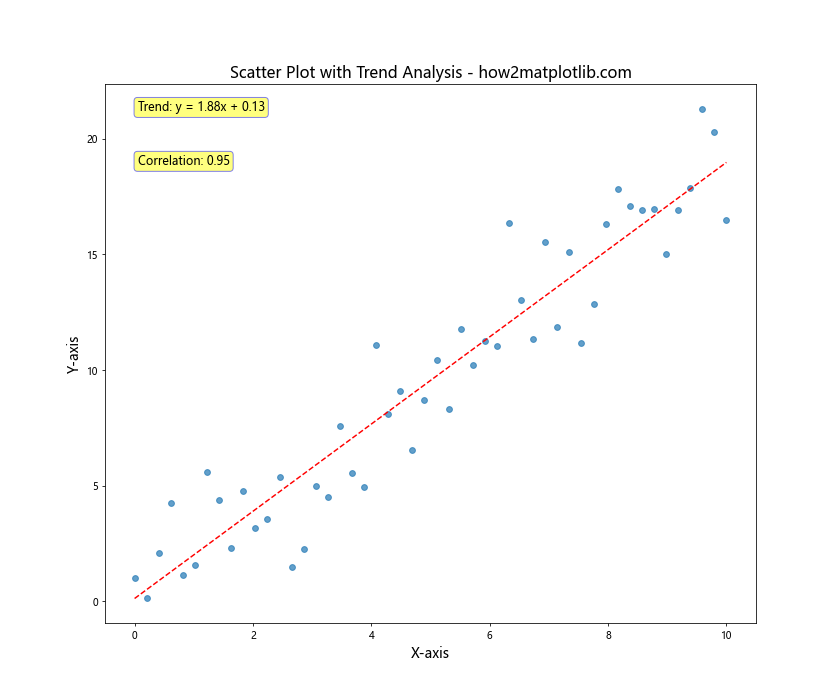
在这个例子中,我们不仅绘制了散点图,还添加了一条趋势线。我们使用标签来显示趋势线的方程和数据的相关系数。这种方法可以帮助观众快速理解数据的整体趋势和关系强度。
13. 使用标签创建气泡图
气泡图是散点图的一种变体,其中数据点的大小代表第三个变量。我们可以使用标签来增强气泡图的信息量。以下是一个创建带标签的气泡图的示例:
import matplotlib.pyplot as plt
import numpy as np
# 生成示例数据
np.random.seed(42)
x = np.random.rand(20)
y = np.random.rand(20)
sizes = np.random.randint(100, 1000, 20)
labels = [f'P{i+1}' for i in range(20)]
# 创建气泡图
plt.figure(figsize=(12, 10))
scatter = plt.scatter(x, y, s=sizes, alpha=0.5, c=sizes, cmap='viridis')
for i, (xi, yi, size) in enumerate(zip(x, y, sizes)):
plt.annotate(f'{labels[i]}: {size}', (xi, yi),
xytext=(5, 5),
textcoords='offset points',
fontsize=8,
bbox=dict(boxstyle="round,pad=0.2", fc="white", ec="gray", alpha=0.7))
plt.colorbar(scatter, label='Size')
plt.title('Bubble Chart with Labels - how2matplotlib.com', fontsize=16)
plt.xlabel('X-axis', fontsize=14)
plt.ylabel('Y-axis', fontsize=14)
plt.show()
Output:
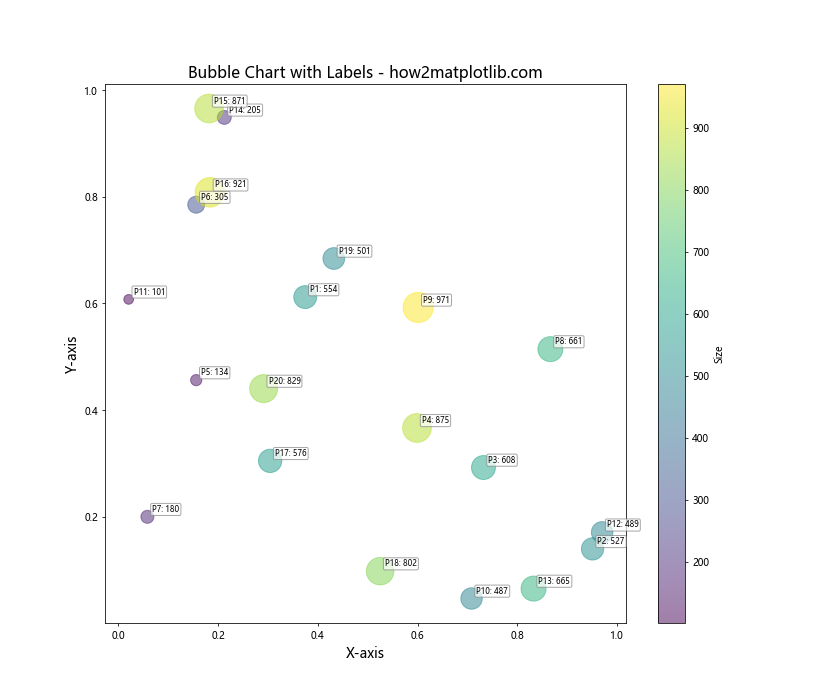
在这个例子中,我们创建了一个气泡图,其中气泡的大小和颜色都代表了一个额外的变量。我们为每个气泡添加了一个标签,显示了气泡的标识符和大小值。这种方法可以在一个图表中同时展示四个变量的关系。
14. 使用标签创建词云效果
虽然Matplotlib主要用于创建统计图表,但我们也可以利用它的文本渲染功能来创建类似词云的效果。以下是一个使用散点图和标签创建简单词云效果的示例:
import matplotlib.pyplot as plt
import numpy as np
# 生成示例数据
np.random.seed(42)
words = ['Python', 'Data', 'Science', 'Machine', 'Learning', 'Visualization',
'Statistics', 'Analysis', 'Matplotlib', 'Numpy', 'Pandas', 'Scikit-learn']
x = np.random.rand(len(words))
y = np.random.rand(len(words))
sizes = np.random.randint(20, 80, len(words))
# 创建词云效果的散点图
plt.figure(figsize=(12, 10))
plt.scatter(x, y, alpha=0) # 创建不可见的散点
for i, (word, xi, yi, size) in enumerate(zip(words, x, y, sizes)):
plt.annotate(word, (xi, yi),
fontsize=size,
ha='center', va='center',
rotation=np.random.randint(-45, 45),
color=plt.cm.viridis(np.random.rand()))
plt.title('Word Cloud Effect with Matplotlib - how2matplotlib.com', fontsize=16)
plt.axis('off') # 隐藏坐标轴
plt.tight_layout()
plt.show()
Output:
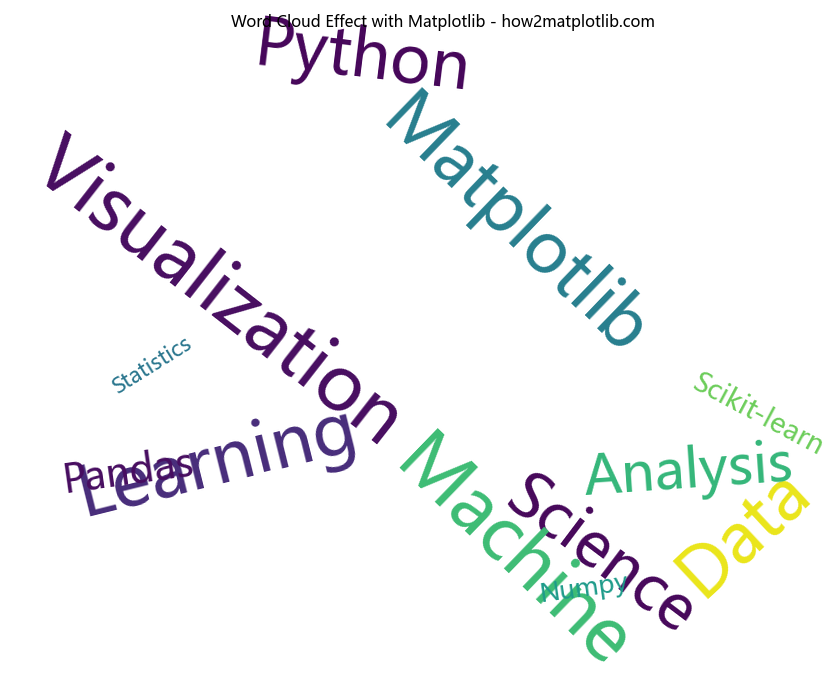
在这个例子中,我们创建了一个不可见的散点图,然后使用annotate函数在随机位置添加了不同大小和颜色的单词。通过调整字体大小、颜色和旋转角度,我们创造了一个简单的词云效果。这种方法可以用来创建自定义的文本可视化效果。
15. 使用标签创建网络图
Matplotlib不仅可以用于创建传统的统计图表,还可以用来绘制简单的网络图。我们可以使用散点来表示节点,用线条表示边,然后用标签来标识节点。以下是一个创建简单网络图的示例:
import matplotlib.pyplot as plt
import numpy as np
# 生成示例数据
np.random.seed(42)
nodes = ['A', 'B', 'C', 'D', 'E']
x = np.random.rand(len(nodes))
y = np.random.rand(len(nodes))
edges = [('A', 'B'), ('B', 'C'), ('C', 'D'), ('D', 'E'), ('E', 'A'), ('A', 'C')]
# 创建网络图
plt.figure(figsize=(12, 10))
# 绘制边
for start, end in edges:
i, j = nodes.index(start), nodes.index(end)
plt.plot([x[i], x[j]], [y[i], y[j]], 'k-', alpha=0.3)
# 绘制节点
plt.scatter(x, y, s=500, c='lightblue', edgecolors='blue', zorder=2)
# 添加节点标签
for i, node in enumerate(nodes):
plt.annotate(node, (x[i], y[i]),
fontsize=16, ha='center', va='center',
bbox=dict(boxstyle="circle,pad=0.3", fc="white", ec="blue", alpha=0.8))
plt.title('Simple Network Graph - how2matplotlib.com', fontsize=16)
plt.axis('off') # 隐藏坐标轴
plt.tight_layout()
plt.show()
Output:
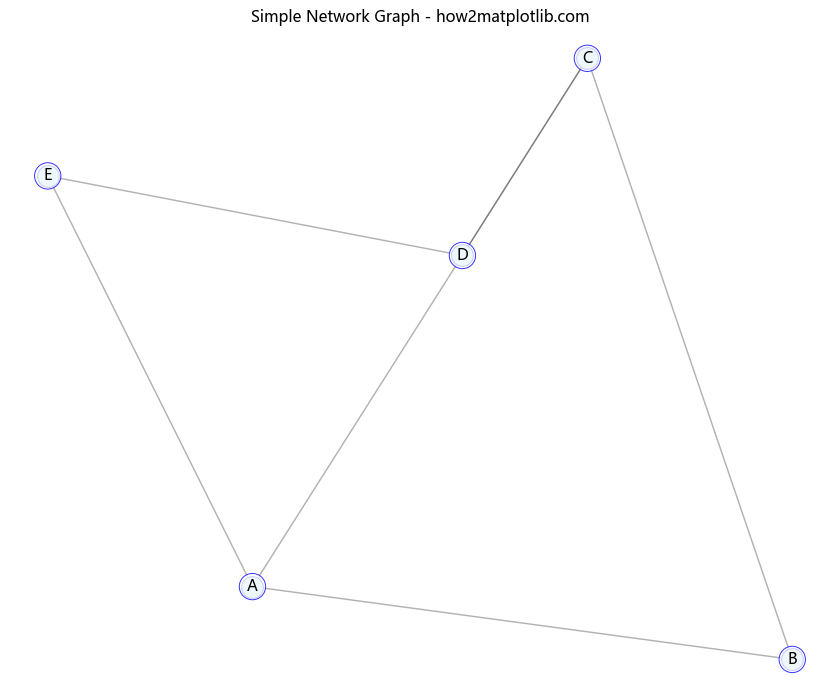
在这个例子中,我们首先绘制了表示边的线条,然后绘制了表示节点的散点。最后,我们使用annotate函数为每个节点添加了标签。这种方法可以用来可视化简单的网络结构或关系图。
结论
通过本文的详细介绍和多个示例,我们探讨了如何在Matplotlib中为散点图添加各种类型的标签。从基本的文本标签到交互式标签,从自定义样式到动态调整位置,我们涵盖了多种技术和方法。这些技巧不仅适用于散点图,还可以应用于其他类型的图表。
标签是数据可视化中的重要元素,它们可以提供额外的上下文信息,突出显示重要数据点,展示数据趋势,甚至创造新的可视化效果。通过合理使用标签,我们可以大大提高图表的可读性和信息传递效率。
在实际应用中,选择合适的标签方式取决于多个因素,包括数据的性质、目标受众、展示媒介等。例如,对于需要在演示文稿中使用的图表,可能更适合使用清晰、简洁的标签;而对于需要进行深入分析的复杂数据集,可能更适合使用交互式标签或多维度的标签信息。
此外,在使用标签时,我们还需要注意以下几点:
- 避免过度使用标签:过多的标签可能会使图表变得杂乱,反而降低了可读性。
-
保持一致性:在同一个图表或一系列相关图表中,保持标签样式的一致性可以提高整体的美观度和专业性。
-
考虑颜色对比:确保标签颜色与背景有足够的对比度,以保证可读性。
-
适当使用图例:对于包含多个类别的散点图,使用图例可能比为每个点添加标签更有效。
-
考虑数据密度:对于数据点非常密集的区域,可以考虑使用聚合标签或交互式标签。
-
注意标签位置:避免标签遮挡重要的数据点或其他图表元素。
-
使用简洁明了的文本:标签文本应该简短、清晰,避免使用复杂的术语或长句。
通过掌握这些技巧和注意事项,你将能够创建更加专业、信息丰富的散点图。记住,数据可视化的最终目标是有效地传递信息,而标签是实现这一目标的强大工具之一。
 极客笔记
极客笔记